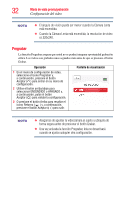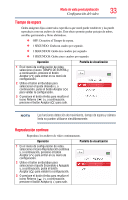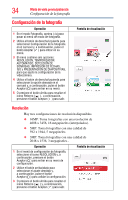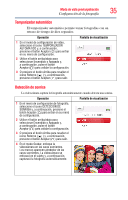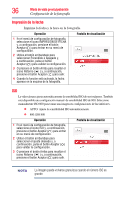Toshiba PA3997U-1C1G - Camileo Clip Camcorder - Green User Guide - Page 94
Seguimiento de caras, Cámara lenta
 |
View all Toshiba PA3997U-1C1G - Camileo Clip Camcorder - Green manuals
Add to My Manuals
Save this manual to your list of manuals |
Page 94 highlights
Modo de vista previa/grabación 31 Configuración del video Seguimiento de caras La videocámara puede detectar caras humanas y enfocarse en ellas automáticamente (hasta seis caras). Utilice esta función para capturar retratos en escenas de contraluz. Operación 1 En el menú de configuración de video, seleccione el icono SEGUIMIENTO DE CARAS y, a continuación, presione el botón Aceptar ( ) para entrar en su menú de configuración. 2 Utilice el botón arriba/abajo para seleccionar el ajuste deseado y, a continuación, pulse el botón Aceptar ( ) para validar la configuración. 3 O presione el botón Arriba para resaltar el icono Retorno ( ) y, a continuación, presione el botón Aceptar ( ) para salir. Pantalla de visualización 4 En el modo Grabar, enfoque la videocámara en las caras. El marco aparece alrededor de la cara. Cámara lenta Graba video con efecto de cámara lenta. Cuando se reproduce el video, el tiempo de reproducción será mayor que el tiempo de grabación real. En algunas ocasiones se puede utilizar este efecto, tal como en la demostración de la habilidad de actividades deportivas de todo tipo, o un momento clave en un juego deportivo. Operación 1 En el menú de configuración de video, seleccione el icono CÁMARA LENTA y, a continuación, presione el botón Aceptar ( ) para entrar en su menú de configuración. 2 Utilice el botón arriba/abajo para seleccionar ENCENDIDO o APAGADO y, a continuación, pulse el botón Aceptar ( ) para validar la configuración. 3 O presione el botón Arriba para resaltar el icono Retorno ( ) y, a continuación, presione el botón Aceptar ( ) para salir. Pantalla de visualización